MSI Downloaderを使用すると、最新のMSIインストーラーをダウンロードできます。
さまざまなソフトウェアに最適なMSIインストーラー(MSI installers)をダウンロードすることになると、そのようなタスク用に設計されたツールはそれほど多くありません。私たちはウェブを上下に検索して何かを見つけましたが、最近、幸運にも私たちとあなたのために検索しました。そのため、問題のツールはMSI Downloaderと呼ばれ、Windows IT管理者が(MSI Downloader)MSIインストーラーを見つけて(Windows IT Administrators locate)ダウンロードし、グループポリシー(Group Policy)、Microsoft Deployment Toolkit(MDT)、Microsoft System(Microsoft System Center Configuration Manager) CenterConfigurationManagerなどのシステムを使用して展開できるようにすることを唯一の目的として設計されました。(SCCM)。
ご覧のとおり、.msiは主にITプロフェッショナルによって使用されます。したがって、あなたやあなたの母親などのユーザーは特にリストに含まれていません。ただし、ITプロフェッショナルである私たちにとっては、このツールはMSIインストーラーに基づく大量のプログラムの本拠地であるため、うまくいくはずです。ツール広告をインストールして起動すると、ユーザーは見栄えの良いユーザーインターフェイスに出くわすはずです。そこにあるもののほとんどは、すべてのユーザーにとって理解しやすいものでなければならないので、急な学習曲線をまったく期待しないでください。
Windowsシステム用のMSIダウンローダー
ダウンロードするプログラムを探す(Find programs to download)
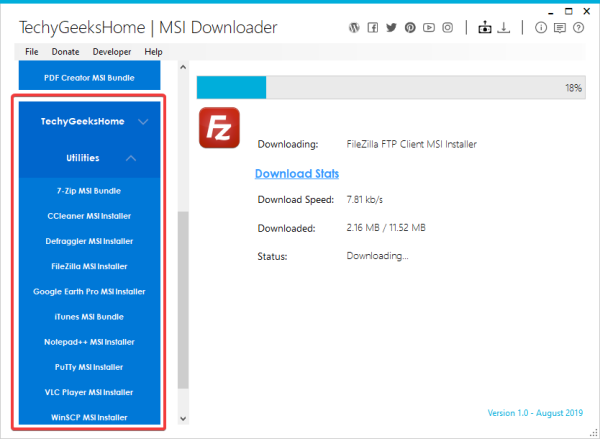
正直なところ、Windows10コンピューターにインストールするツールを見つけるのは非常に簡単です。左側のペインに、必要なすべてのソフトウェアが保持されているカテゴリのリストが表示されます。
たとえば、[ブラウザ]をクリックすると、MSIインストーラーを備えたWebブラウザーのリストが表示されます。これで、必要なツールをクリックすると、すぐにダウンロードが開始され、 MSIDownloader(MSI Downloader)内からツールを停止する方法はありません。
このような場合は、プログラムをすぐに閉じて、ダウンロードを停止することをお勧めします。そうでなければ、それは完了し、それからあなたはあなたのハードドライブからそれを削除するという問題を経験しなければならないでしょう。
それで、ファイルはダウンロード後にどこに行きますか?(So, where do the files go after download?)

デスクトップ(Straight)に直接、それが何です。開発者は、多くのWindows10ユーザーがデスクトップにインストールファイルを追加するのが好きだと信じている必要があります。ダウンロードしたソフトウェアをどこに保存するかについてのオプションをツールが提供することを期待していましたが、それは実現しませんでした。
実際、デフォルトのオプションから変更する方法はないため、ファイルをデスクトップにダウンロードする必要があります。
他に何か?(Anything else?)
ダウンロードできるMSIインストーラソフトウェアはそれほど多くないので、特別な目的に非常に役立つとは思わないでしょう。しかし、時間が経つにつれて、開発者はリストにさらに追加することになると思われます。sourceforge.netからMSIダウンローダーをダウンロード(Download MSI Downloader)します。
Related posts
Windows 11/10にRemote Server Administration Toolsをインストールする方法
このマシンをDCとして設定しようとしたときにエラーが発生しました
RSAT DNS server DNS server DNS server
MicrosoftからDownload Debug Diagnostic Tool
Windows 10でScoop package management toolの使用方法
Sysgauge:System & performance monitoring software for Windows
なぜCは常にデフォルトのWindows System Drive letterのなぜですか?
HWiNFOのMonitor Hardware & System information
System Restoreが機能しない、失敗しましたが、正常に完了しませんでした
RestoreポイントまたはRecover Corrupt Restoreをバックアップできますか?
System RestoreからSystem RestoreのDelete System Image Restore Point7
Windows 10でSystem Performance & Resourcesを監視するためのフリーソフトウェア
Fix System Restoreは完了しませんでした、Errorコード0x80070005
Fix Systemおよび圧縮Memory High CPU、Ram、Disk Usage
Windows 10のFix File System Error(-2147219195)
Fix System Windows 11/10のCPU usageを割り込みます
Windows 10にMicrosoft EdgeにSystem Print Dialog有効
PCが実行できるかどうかを確認する方法Windows 11 PC Health Check tool
MiTeC Network ScannerはIT & System Administratorsのためのものです
シャーシ侵入は...致命的Error ... Systemが停止しました
